Situación
Una actualización de software es útil:
• cuando se producen problemas en el televisor
• para obtener las últimas prestaciones
Article Published Date : 2021-06-20
Situación
Una actualización de software es útil:
• cuando se producen problemas en el televisor
• para obtener las últimas prestaciones
Para actualizar el software en el televisor, siga estos pasos:
• Formatee la unidad flash USB al sistema FAT32 (haga clic con el botón derecho del ratón > Formatear).
• Tenga en cuenta que las actualizaciones de software de Android pueden ser de 1 GB aproximadamente; asegúrese de disponer de una unidad flash USB con suficiente espacio libre para guardar el software.

Vaya al sitio web de Philips y visite la página de asistencia de su producto (por ejemplo, mientras lee este artículo de preguntas frecuentes, haga clic en la sección “Asistencia” del panel de navegación superior).
Nota: Asegúrese de que ha seleccionado el modelo de televisor correcto.
• Seleccione la opción “Actualizaciones de software” en la página.
• Aparecerá el software específico de este modelo de televisor y el número de versión.
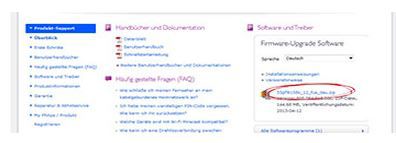
Actualice solo el software si la versión mencionada en el sitio web es superior a la versión del software instalada en el televisor. Haga clic en el archivo, acepte las condiciones de uso y guarde el archivo_xx_xx.zip en el ordenador
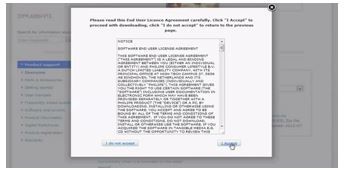
Por ejemplo: haga clic con el botón derecho en el archivo “xx_xx.zip” y seleccione “Extract to” (Extraer en). Le preguntará dónde guardarlo; seleccione la unidad flash USB.
No apague el televisor durante el proceso de actualización.

• La pantalla permanece negra de 5 a 10 segundos mientras el televisor cierra todas las aplicaciones.
• El software ya está actualizado. Aparece el mensaje [Instalando la actualización del sistema] (Installing system update) y una barra de progreso muestra el estado de la actualización del software.
• La actualización tardará entre 5 y 15 minutos, en función del tamaño que tenga el archivo.
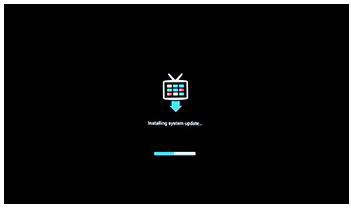
• Cuando haya finalizado la actualización, la pantalla vuelve a ponerse de color negro durante 3-5 segundos.
• Aparece el logotipo de Philips.
• Cuando el televisor se inicie por completo, apáguelo y vuelva a encenderlo.